Mitä sovelluksen sisäinen osto tarkoittaa?
Sovelluksen sisäinen ostos on sisältö tai ominaisuus, jonka ostat mobiililaitteellesi tai tietokoneellesi lataamassasi sovelluksessa. Käytätpä sitten Mac App Storea, iOS App Storea, Google Playta tai jotakin muuta sovellustoimittajaa sovelluksen hankkimiseen, sinulle tarjotaan lopulta mahdollisuuksia ostaa jotakin monissa sovelluksissa. Sinulla saattaa olla houkutus avata pelisovelluksen lisäominaisuuksia, maksaa mahdollisuudesta käyttää sovellusta ilman mainoksia tai ostaa sähköinen kirja toisesta.
Erilaiset sovelluksen sisäiset ostot
Sovellusten sisäiset ostokset ovat lisääntyneet viime vuosina. Peliala on käynyt läpi merkittäviä muutoksia, koska sovelluksen sisäiset ostot ovat yleisiä lähes kaikilla alan osa-alueilla.

Vaikka sovelluksen sisäiset ostokset ovat aina kulkeneet käsi kädessä ilmaisten sovellusten ja pelien kanssa, ne ovat nyt yleisiä kaikentyyppisissä sovelluksissa, mukaan lukien ne, joiden lataamisesta maksat. Sovelluksen sisäisiä ostoksia on useita erilaisia, mukaan lukien:
- Avattavat. Sovelluksen sisäiset ostokset, jotka avaavat sisällön tai ominaisuuksien lukituksen, ovat pysyviä. Kun olet ostanut ne, sinun ei tarvitse ostaa niitä uudelleen. Avattavat ominaisuudet voivat sisältää sisältöä, kuten e-kirjoja, pelin laajennuksen tai ominaisuuksia, kuten mahdollisuuden tulostaa tekstinkäsittelyohjelmassa.
- Kulutustarvikkeet. Tämäntyyppiset sovelluksen sisäiset ostot koskevat pääasiassa vapaasti pelattava pelejä, jotka (nimestä huolimatta) eivät aina ole ilmaisia. Free-to-play -malli määrittää pelin sisäisen valuutan, kuten kultakolikot tai taikajuomat, joita voidaan käyttää ominaisuuksien avaamiseen tai peliajan pidentämiseen. Useimmat näistä peleistä antavat sinun kerätä tätä valuuttaa pelaamalla peliä, mutta sen hankintanopeus voi olla hidasta. Tämä saa jotkut pelaajat ostamaan sovelluksen sisäisen valuutan, jotta heidän ei tarvitse odottaa. Tämä on vain yksi kulutustavaratyyppi, mutta se on ylivoimaisesti suosituin.
- Tilaukset. Tilaukset ulottuvat aikakauslehtien ja premium-kaapeliasemien lisäksi. Apple ja Google ovat avanneet sovelluksen sisäiset tilaukset kehittäjille laajemminkin, joten yhä useammat sovellukset tarjoavat tilauspalveluita sovelluksen käyttämiseen tai sovelluksen lisäominaisuuksien käyttöön.
Mistä löytää sovelluksen sisäisiä ostoksia ja kuinka ostaa niitä
Sovelluksen sisäisiä ostoksia hallitsee kokonaan sovellus, joten niitä ei löydy yhdestä ainoasta paikasta. Joillakin sovelluksilla ja peleillä on sovelluskauppa, jossa on luettelo saatavilla olevista ostoksista. Muut sovellukset kehottavat sinua, kun yrität käyttää rajoitettua ominaisuutta. Esimerkiksi älypuhelimesi kameraa käyttävällä sovelluksella voi olla sovelluksen sisäinen ostos tulostusta varten, jota tarjotaan, kun yrität tulostaa asiakirjan.
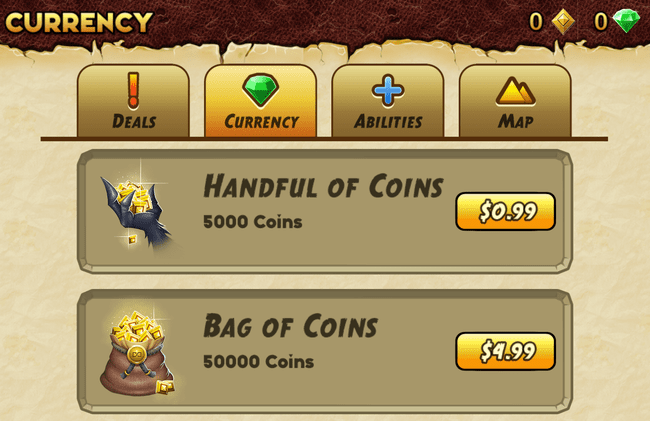
Vaikka sovellus tarjoaa oston, sovelluskauppa hoitaa ostoksen laskutuksen. Sovelluksen sisäiset ostokset, jotka avaavat sisällön lukituksen, ovat pysyviä. Jos sinun on asennettava sovellus uudelleen tai vaihdat puhelinta, sovelluksen sisäinen osto on edelleen olemassa, kuten kaikki ostamasi sovellukset, valmiina siirrettäväksi uudelle laitteellesi.
Sovellusten havaitseminen sovelluksen sisäisillä ostoilla iPhonessa ja iPadissa
Kaikissa sovelluksissa, jotka sisältävät sovelluksen sisäisiä ostoksia iPhonen ja muiden iOS-laitteiden App Storesta, on vastuuvapauslauseke ostopainikkeen vieressä. Ostat sovelluksia, jotka eivät ole ilmaisia, napauttamalla hintalappua. Ilmaiset sovellukset ladataan, kun napautat Saada -painiketta. Sovelluksen sisäisen oston vastuuvapauslauseke on aivan näiden painikkeiden oikealla puolella.
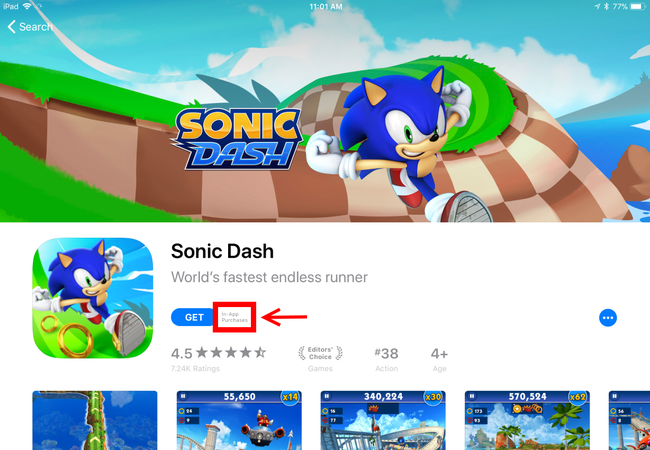
Sovelluksen tietosivulla on luettelo sovelluksen sisäisestä ostoksesta. Tämä on hyvä paikka varmistaa, että sovellus tekee kaiken tarvitsemasi ilman ylimääräisiä sovelluksen sisäisiä ostoksia.
Vieritä sovelluksen tietosivulla App Storessa kohtaan Tiedot -osio. Napauta Sovelluksen sisäiset ostot nähdäksesi luettelon yksittäisistä sovelluksen sisäisistä ostoksista.
Sinä pystyt poista sovelluksen sisäiset ostot käytöstä iPhonessa tai iPadissa, joita lapsesi käyttävät kieltääkseen ostamasta niitä umpimähkäisesti Asetukset-sovellus menemällä Kenraali -> Rajoitukset tai RuutuaikaiOS-versiosi mukaan.
Sovellusten havaitseminen sovelluksen sisäisillä ostoilla Google Play Kaupassa
Jokainen Google Play Kaupan sovellus, joka tarjoaa sovelluksen sisäisiä ostoksia, on merkitty Tarjoaa sovelluksen sisäisiä ostoksia vastuuvapauslauseke luettelon yläosassa sovelluksen nimen, kehittäjän ja sovelluksen ikäperusteisen luokituksen alla.
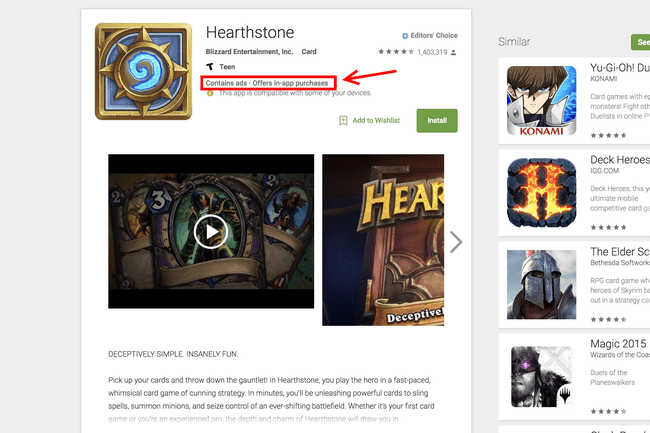
Google Play -kauppa ei tarjoa yksityiskohtaista luetteloa kaikista sovelluksen sisäisistä ostoksista, mutta sovelluksen sisäisten tuotteiden hintaluokka on alle lisäinformaatio tietosivulla.
Jos haluat lapsiturvallinen Android-laitteessasi, näet vaihtoehdot valitsemalla Vanhemman opas Google Play -verkkosivun vasemmassa ruudussa.
Jakaminen ei ole sallittua
Et voi jakaa sovelluksen sisäisiä ostoksia perheen kirjastojen kesken, mukaan lukien molemmat Applen perhejako ohjelma ja Google Playn koko perheen kirjasto. Tällä on merkitystä, kun yrität valita ilmaisen sovelluksen, jossa on sovelluksen sisäinen ostos premium-ominaisuuksien lukituksen avaamiseksi, ja ammattisovelluksen välillä, jonka ominaisuudet on jo avattu. Jos osallistut perheen jakamiseen, on usein parasta ostaa ammattisovellus sen sijaan, että teet sovelluksen sisäisen ostoksen ilmaisessa sovelluksessa. Muista, että voit silti ladata ilmaisen sovelluksen nähdäksesi, sopiiko se tarpeisiisi!
FAQ
-
Kuinka laitat sovelluksen sisäiset ostokset pois päältä?
iOS-laitteilla määritä näyttöaika, ja kun sinulta kysytään sovelluksen sisäisistä ostoksista, valitse Älä salli. Androidilla ei ole mahdollisuutta poistaa sovelluksen sisäisiä ostoksia käytöstä, mutta voit asettaa sen pyytämään todennusta jokaiselle Google Play -ostokselle: siirry Google Playhin ja napauta profiilikuva > valita asetukset > Todennus > valitse Vaadi todennus ostoksia varten.
-
Kuinka käyttää Google-palkintoja sovelluksen sisäisiin ostoihin?
Google tarjoaa Google Play -saldoja osana palkinto-ohjelmaa. Voit käyttää näitä krediittejä sovelluksen sisäisten ostosten ostamiseen. Kun maksat Google Play -sovelluksen sisäisiä ostoksia, napauta maksutapaasi nähdäksesi luettelon lisävaihtoehdoista ja valitse sitten Google Play -saldo.
-
Kuinka voit hyvittää sovelluksen sisäisen ostoksen?
Jos haluat ostaa iOS-ostoksia, siirry osoitteeseen reportaproblem.apple.com, kirjaudu sisään Apple ID: lläsi ja valitse Raportoi tai Ilmoita ongelmasta hyvitettävän ostoksen vieressä. Noudata näytön ohjeita ja lähetä vaatimuksesi. Android-ostoksia varten käy osoitteessa Pyydä hyvitystä Google Play -ostosivusta ja valitse Pyydä hyvitystä.
